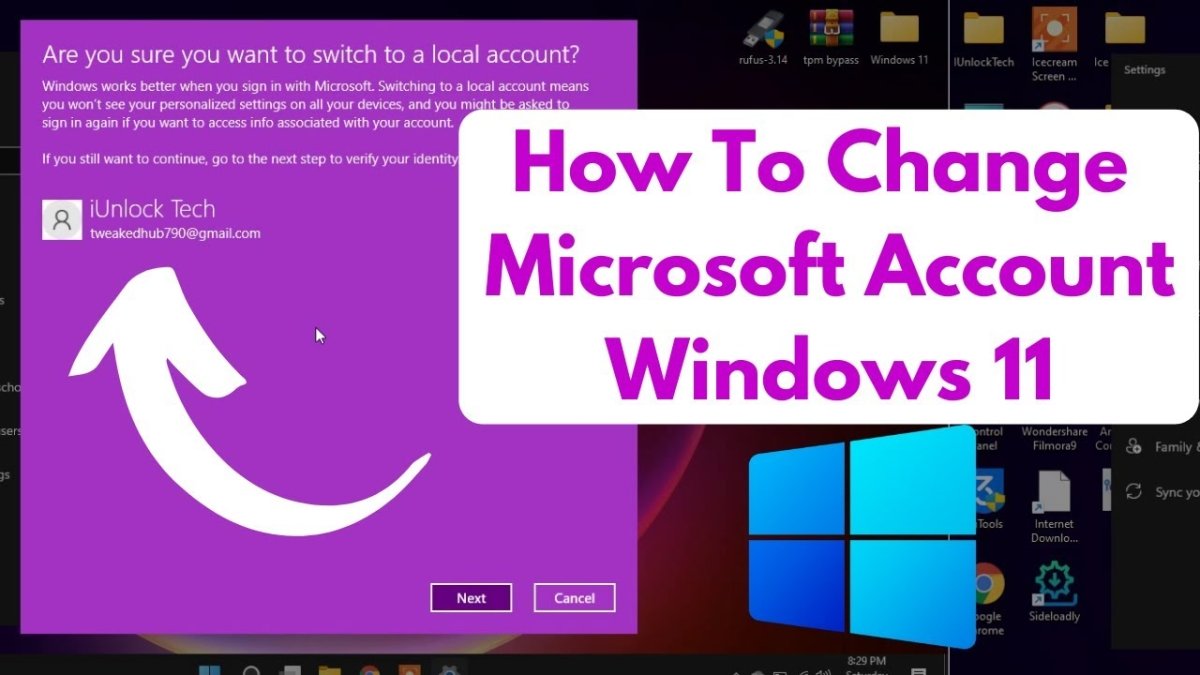
Wie ändere ich das Microsoft -Konto unter Windows 11?
Suchen Sie eine Möglichkeit, Ihr Microsoft -Konto unter Windows 11 zu ändern? Es kann wie eine entmutigende Aufgabe erscheinen, insbesondere wenn Sie mit dem Prozess nicht vertraut sind, aber es ist eigentlich ganz einfach. In diesem Artikel führen wir Sie durch die Schritte zum Ändern Ihres Microsoft -Kontos unter Windows 11 schnell und einfach. Wir werden auch die potenziellen Risiken und Vorteile der Änderung Ihres Microsoft -Kontos besprechen. Also, wenn Sie bereit sind, einen Schalter vorzunehmen, lassen Sie uns loslegen!
- Öffnen Sie die Einstellungs -App, indem Sie die Windows -Taste + I drücken. I.
- Navigieren Sie im Fenster Einstellungen zu Konten.
- Wählen Sie stattdessen die Option mit einem Microsoft -Konto an.
- Geben Sie Ihre vorhandenen Microsoft -Konto -Anmeldeinformationen ein und klicken Sie auf Anmelden.
- Sie werden aufgefordert, das Passwort Ihres aktuellen Kontos einzugeben. Geben Sie es ein und klicken Sie auf Weiter.
- Geben Sie nun die Anmeldeinformationen des neuen Microsoft -Kontos ein und klicken Sie auf Anmelden.
- Ihr neues Microsoft -Konto wird eingerichtet und Sie werden auf das neue Konto gebracht.

So ändern Sie ein Windows 11 Microsoft -Konto
Das Ändern oder Aktualisieren Ihres Microsoft -Kontos unter Windows 11 kann in wenigen einfachen Schritten durchgeführt werden. Mit Microsoft -Konten können Sie auf Microsoft Services zugreifen, einschließlich Büro und Outlook. Ein Microsoft -Konto kann auch verwendet werden, um Einkäufe aus dem Windows Store zu tätigen. Hier erfahren oder aktualisieren Sie Ihr Microsoft -Konto unter Windows 11.
Schritt 1: Einstellungen öffnen
Der erste Schritt zum Ändern oder Aktualisieren Ihres Microsoft -Kontos unter Windows 11 besteht darin, das Menü Einstellungen zu öffnen. Sie können dies tun, indem Sie auf das Windows-Logo in der unteren linken Ecke des Desktops klicken und dann das Zahnradsymbol auswählen. Dadurch wird das Einstellungsmenü geöffnet, in dem Sie auf Ihre Kontoeinstellungen zugreifen können.
Schritt 2: Wählen Sie Ihr Konto aus
Sobald Sie sich im Menü Einstellungen befinden, müssen Sie Ihr Konto auswählen. Sie sehen eine Liste von Konten, die bereits Windows 11 zugeordnet sind. Sie können das Konto auswählen, das Sie ändern oder aktualisieren möchten, indem Sie darauf klicken.
Schritt 3: Kontodetails ändern oder aktualisieren
Nachdem Sie das Konto ausgewählt haben, das Sie ändern oder aktualisieren möchten, erhalten Sie eine Liste von Optionen. Sie können wählen, ob Sie Ihren Namen, Ihre E -Mail -Adresse, Ihr Passwort oder andere Details ändern möchten, die dem Konto zugeordnet sind. Nehmen Sie die erforderlichen Änderungen vor und klicken Sie dann auf Speichern.
Schritt 4: Melden Sie sich ab und melden Sie sich wieder an
Nachdem Sie die Änderungen in Ihrem Konto gespeichert haben, müssen Sie sich von Windows 11 anmelden und dann wieder anmelden. Dadurch wird sichergestellt, dass die Änderungen auf Ihr Konto angewendet werden. Sie werden aufgefordert, Ihre neuen Kontodaten einzugeben, wenn Sie sich anmelden.
Schritt 5: Überprüfen Sie die Änderungen
Sobald Sie sich mit Ihren neuen Kontodetails wieder angemeldet haben, können Sie überprüfen, ob die Änderungen angewendet wurden. Sie können dies tun, indem Sie zur Microsoft -Kontoseite gehen und sicherstellen, dass die Informationen aktualisiert wurden.
Schritt 6: Käufen mit Ihrem aktualisierten Konto tätigen
Wenn Sie im Windows Store Einkäufe tätigen möchten, müssen Sie Ihr aktualisiertes Microsoft -Konto verwenden. Sie können dies tun, indem Sie sich in Ihrem Konto im Windows Store anmelden und dann den Kauf tätigen.
Schritt 7: Aktualisieren Sie andere Geräte
Wenn Sie Ihr Microsoft -Konto auf anderen Geräten wie Smartphones oder Tablets verwenden, müssen Sie auch die Kontoinformationen auf diesen Geräten aktualisieren. Dies kann erfolgen, indem Sie die Kontoeinstellungen auf jedem Gerät wenden und dann die Kontodetails aktualisieren.
Schritt 8: Ändern Sie Ihr Passwort regelmäßig
Es ist wichtig, Ihr Konto sicher zu halten, indem Ihr Passwort regelmäßig geändert wird. Sie können dies tun, indem Sie zu den Kontoeinstellungen gehen und dann die Option Kennwort ändern. Sie sollten auch ein starkes und sicheres Passwort verwenden, das schwer zu erraten ist.
Häufig gestellte Fragen
1. Was ist ein Microsoft -Konto?
Ein Microsoft -Konto ist eine E -Mail -Adresse und ein Passwort, mit dem Sie sich bei Microsoft -Diensten wie Outlook.com, OneDrive, Xbox Live, Skype und Windows anmelden. Durch ein Microsoft -Konto können Sie auf viele Funktionen und Dienste zugreifen, einschließlich der Möglichkeit, auf Dateien auf mehrere Geräte zugreifen zu können, Ihre Kontakte zu erstellen und zu verwalten und Sicherheitseinstellungen einzurichten.
2. Wie ändere ich mein Microsoft -Konto unter Windows 11?
Um Ihr Microsoft -Konto unter Windows 11 zu ändern, müssen Sie die Einstellungs -App öffnen und dann auf "Ihre Informationen" klicken. Von dort aus können Sie ein neues Microsoft -Konto hinzufügen oder zu einem anderen wechseln. Sie müssen Ihre neuen Kontoanmeldeinformationen eingeben, um die Konten zu wechseln.
3. Was passiert, wenn ich die Konten wechsle?
Wenn Sie Microsoft -Konten unter Windows 11 wechseln, werden Ihre Einstellungen und Einstellungen geändert, um das neue Konto widerzuspiegeln. Dies beinhaltet Änderungen an Ihrer Personalisierung, Ihren Einstellungen und Ihrer Datenschutzeinstellungen. Möglicherweise sehen Sie auch Änderungen an Ihren installierten Apps und Dateien, die dem neuen Konto zugeordnet sind.
4. Kann ich mehrere Konten unter Windows 11 verwenden?
Ja, Sie können mehrere Konten unter Windows 11 verwenden. Dazu müssen Sie sich bei jedem Konto anmelden und separat einrichten. Sobald Sie dies getan haben, können Sie zwischen den Konten in der Einstellungs -App wechseln.
5. Kann ich über mehrere Konten auf dieselben Dateien zugreifen?
Ja, Sie können unter Windows 11 über mehrere Konten auf dieselben Dateien zugreifen. Dazu müssen Sie OneDrive verwenden, um Dateien und Ordner zwischen den verschiedenen Konten zu synchronisieren. Auf diese Weise können Sie auf dieselben Dateien aus einem Ihrer Konten zugreifen.
6. Ist es möglich, mehrere Konten mit einem einzigen Microsoft -Konto zu verknüpfen?
Ja, es ist möglich, mehrere Konten mit einem einzigen Microsoft -Konto zu verknüpfen. Dazu müssen Sie sich bei jedem Konto mit Ihren Microsoft -Konto -Anmeldeinformationen anmelden. Sobald Sie dies getan haben, können Sie zwischen den Konten in der Einstellungs -App wechseln. Sie können OneDrive auch verwenden, um Dateien und Ordner zwischen den verschiedenen Konten zu synchronisieren.
So addieren oder entfernen Sie Microsoft -Konto unter Windows 11
Jetzt wissen Sie, wie Sie Ihr Microsoft -Konto unter Windows 11 ändern. Es ist ein einfacher Vorgang, bei dem nur wenige Minuten dauert. Mit den richtigen Schritten können Sie problemlos zwischen Konten wechseln oder Ihr vorhandenes Konto sogar aktualisieren. Sie können auch sicherstellen, dass alle Ihre Daten und Einstellungen beibehalten werden, sodass Sie nicht wieder von vorne beginnen müssen. Warten Sie also keinen weiteren Tag, um diese großartige Funktion zu nutzen und die Bequemlichkeit zu genießen, Ihr Microsoft -Konto unter Windows 11 zu verwalten.




